
iCloud Drive — это решение Apple для документирования и управления файлами на iPhone, iPad и Mac. Если у вас есть учетная запись iCloud, вы можете использовать iCloud Drive.
Вы автоматически получаете 5 ГБ хранилища бесплатно, но вы можете увеличить объем хранилища с помощью ежемесячной подписки. Подписки варьируются от бесплатных до $ 9,99 в месяц, в зависимости от ваших потребностей хранения.
Если вы не уверены, с чего начать, мы поможем вам пройти процедуру установки и узнать, как начать использовать iCloud Drive!
Как включить iCloud Drive вручную на iPhone и iPad
Когда вы впервые настраиваете свой iPhone или iPad, вам будет предложено указать, хотите ли вы установить iCloud Drive. Если вы сказали «да», вам больше ничего не нужно делать, и вы можете перейти к следующему разделу. Однако, если вы сказали «нет», вы можете включить iCloud Drive всего несколькими нажатиями.
- Запустите настройки приложение.
- Нажмите на Apple ID баннер.
- Нажмите ICloud.
Прокрутите вниз и нажмите Вкл выкл кнопка для iCloud Drive.
![]()
Помните, что если вы отключите iCloud Drive, на нем ничего не будет сохранено, пока вы не включите его снова.
Как увеличить объем памяти iCloud Drive на iPhone или iPad
По умолчанию iCloud Drive имеет 5 ГБ свободного места. Если вы не чувствуете, что этого достаточно, вы можете подписаться на дополнительное хранилище. Или, если вы уже платите за подписку на iCloud, вы можете изменить ее, чтобы она наилучшим образом соответствовала вашим текущим потребностям.
Не уверены, сколько места для хранения iCloud вам нужно? Ознакомьтесь с нашим полным руководством по выбору идеального плана.
- Запустите настройки приложение.
- Нажмите на Apple ID баннер.
Нажмите ICloud.
![Откройте Настройки, нажмите Apple ID баннер, нажмите iCloud]()
- Нажмите Управление хранилищем.
- Нажмите Изменить план хранения.
Нажмите, чтобы выбрать план хранения это работает лучше для вас.
![Нажмите «Управление хранилищем», нажмите «Изменить план хранилища», нажмите на план]()
- Нажмите купить.
- Войдите, используя свой Apple ID, чтобы подтвердить покупку.
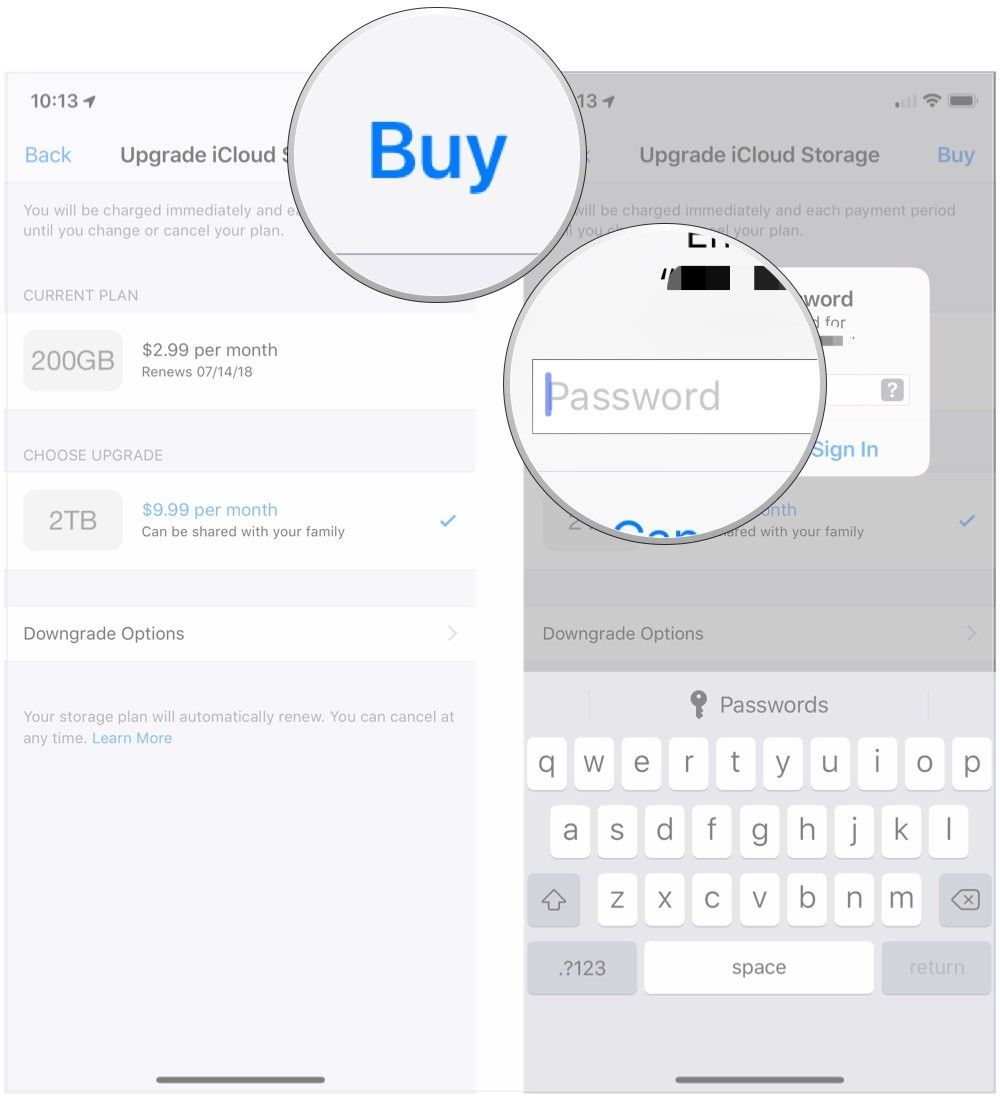
Как переместить файлы в приложении «Файлы» на iPhone и iPad
iCloud Drive теперь хранится в приложении Files для iOS 11. Приложение Files открывает множество возможностей для хранения и организации файлов на iOS. Вам не нужно придерживаться папок на основе приложений для организации контента — вы можете обращаться с приложением «Файлы» так же, как с Dropbox или Box.
- Запустите файлы приложение
- Нажмите Просматривать внизу экрана.
- Нажмите iCloud Drive в Места раздел.
Нажмите на папка чтобы открыть это.
![]()
- Нажмите Выбрать в правом верхнем углу экрана.
- Нажмите на файлы Вы хотите переехать.
- Нажмите Переехать внизу экрана.
- Нажмите на папка выбрать место назначения для файлов.
Нажмите Переехать в правом верхнем углу экрана.
![]()
Как удалить файлы в приложении «Файлы» на iPhone и iPad
Если вам не хватает места или вы просто хотите очистить, вы можете легко удалить файлы, которые вам больше не нужны.
- Запустите файлы приложение
- Нажмите Просматривать внизу экрана.
- Нажмите iCloud Drive в Места раздел.
Нажмите на папка чтобы открыть это.
![]()
- Нажмите Выбрать в правом верхнем углу экрана.
- Нажмите, чтобы выбрать файлы Вы хотите удалить.
Нажмите удалять в правом нижнем углу (Запись: Нет шага подтверждения. Удаление файлов пометит их для удаления, хотя их можно восстановить в Недавно удалено расположение в приложении Файлы).
![]()
Как включить или отключить сотовые данные для синхронизации приложения «Файлы»
Если вы храните много документов в приложении «Файлы» и используете ограниченный тарифный план, вы можете запретить приложению использовать сотовые данные. Вот как!
- Запустите настройки приложение.
- Нажмите Сотовый.
- в Сотовая данных раздел, прокрутите вниз, пока не найдете файлы приложение.
Нажмите Вкл выкл Выключите использование сотовых данных.
![]()
Это позволит убедиться, что данные ячеек не используются для iCould Drive. Сэкономь свои деньги!
Обновлено в июне 2018 года: Обновлены некоторые шаги по обновлению хранилища iCloud, чтобы отразить небольшие изменения в последних версиях iOS 11 и будущих обновлениях.
IOS
Оцените статью!
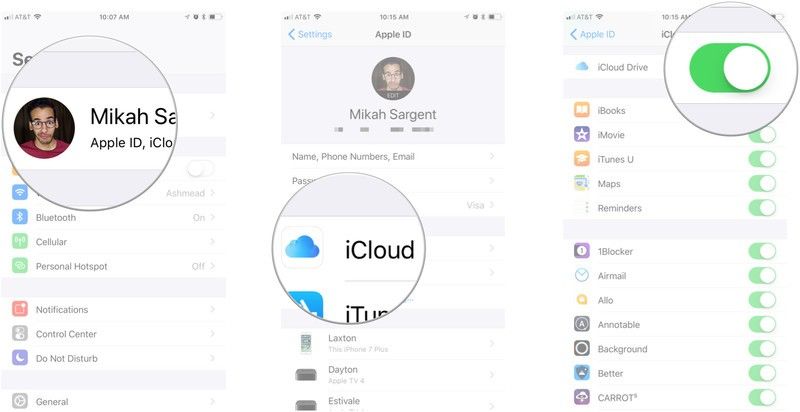
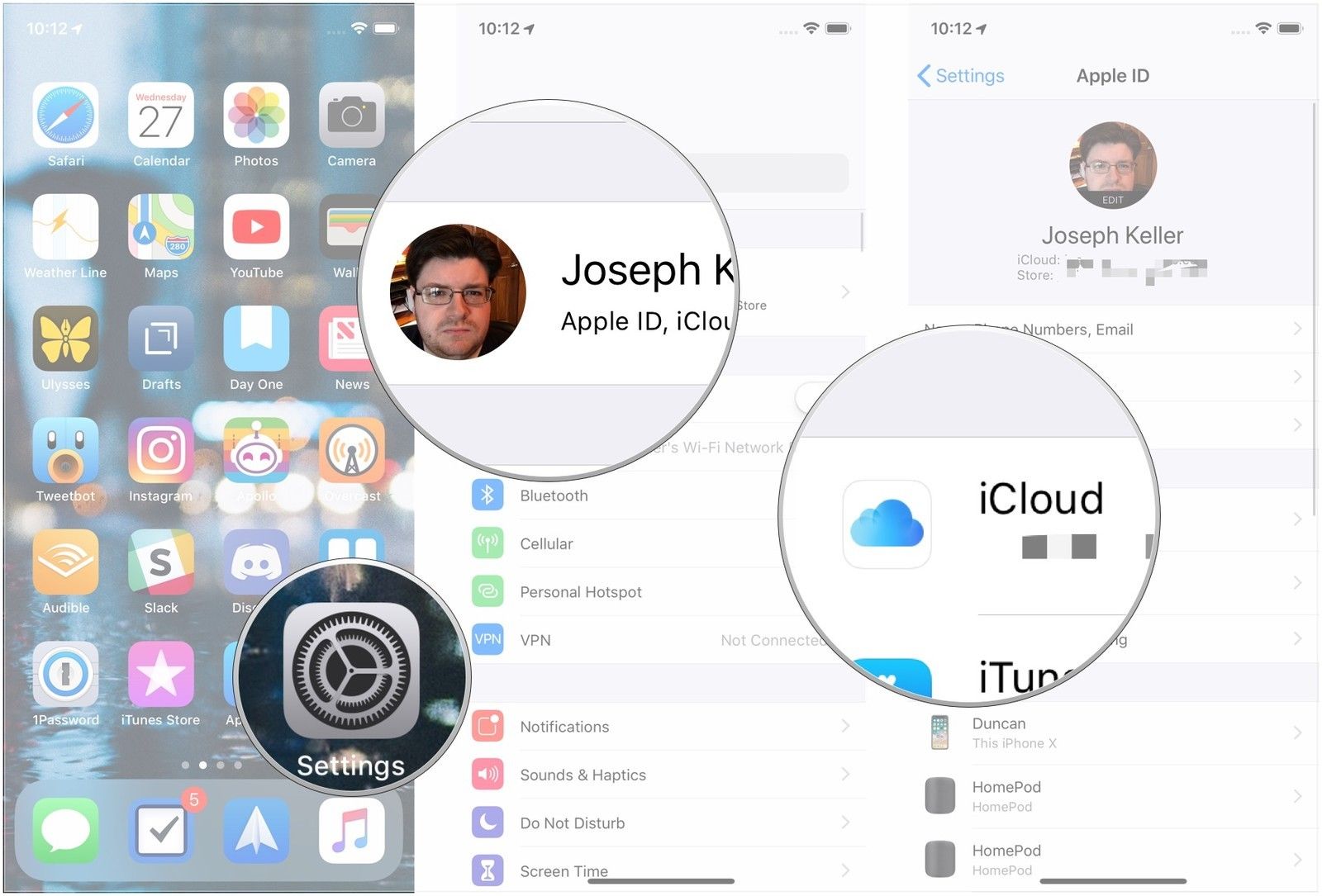
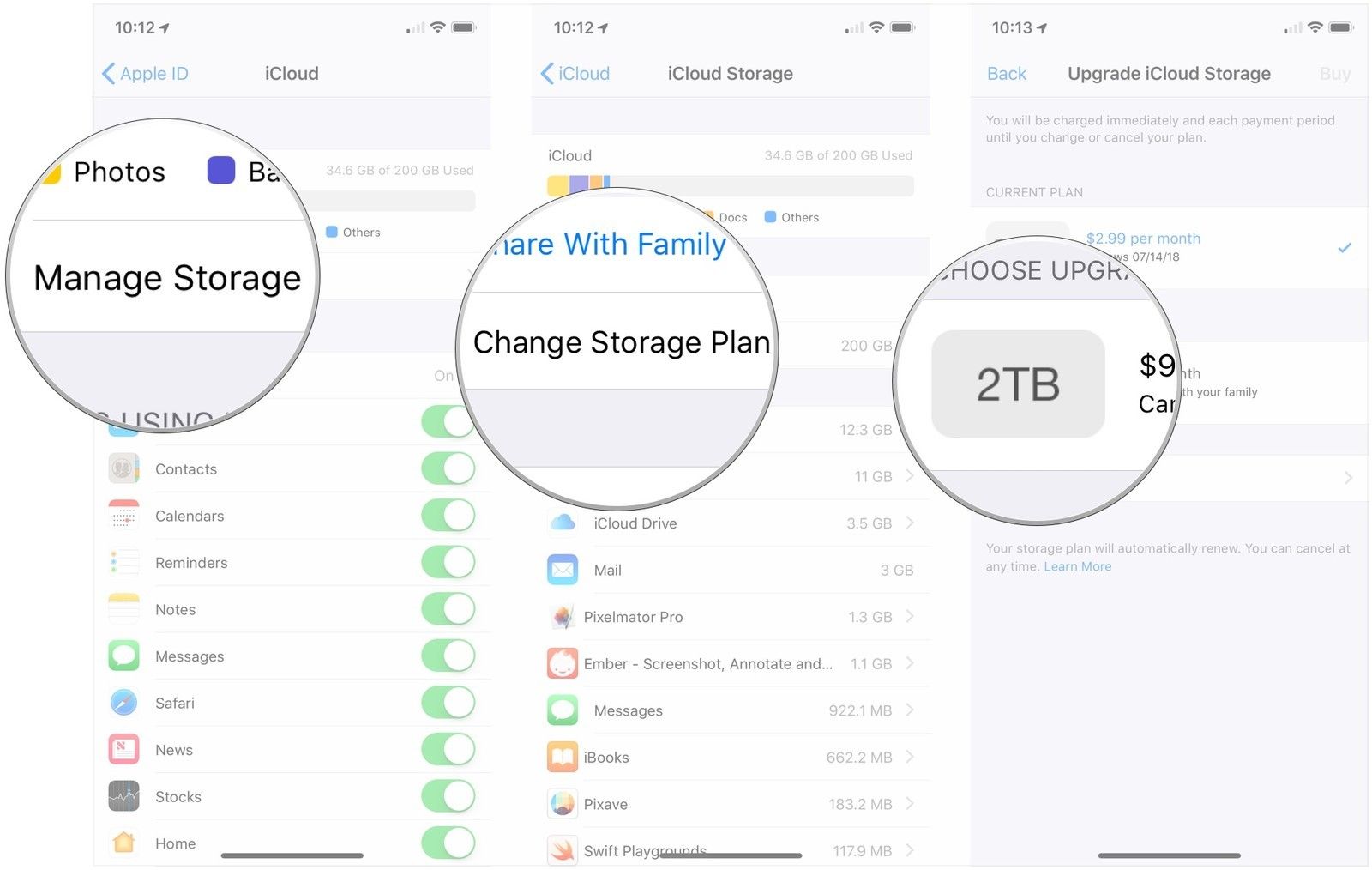
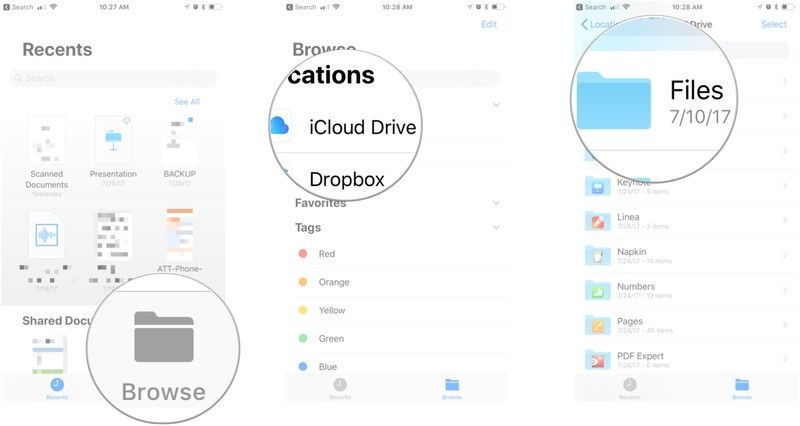
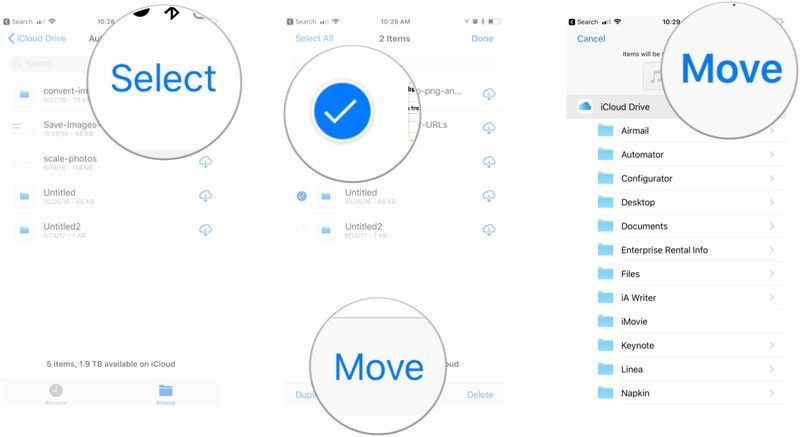
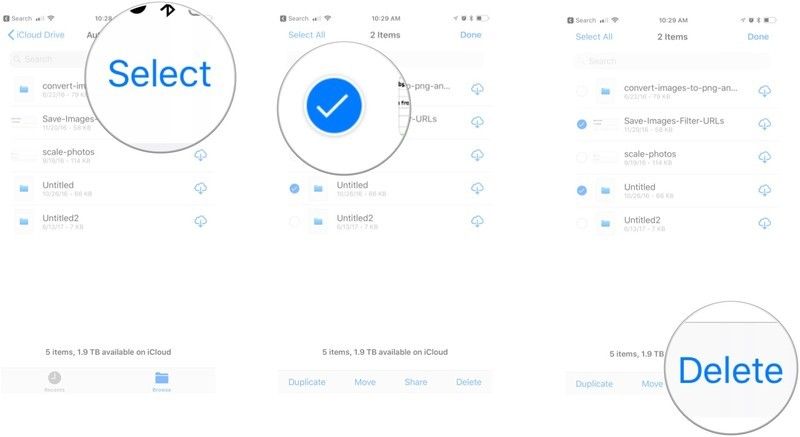
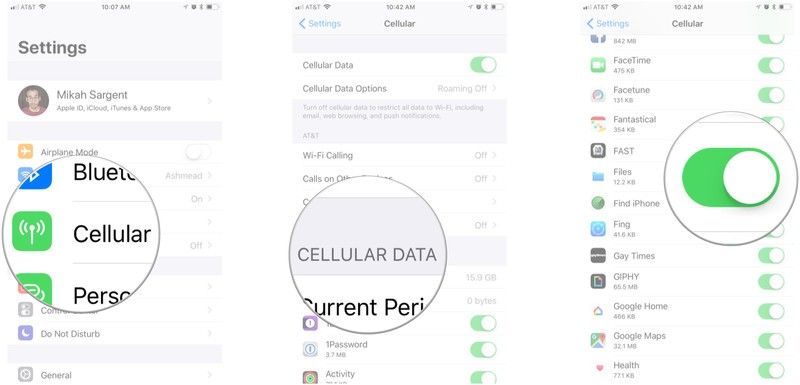
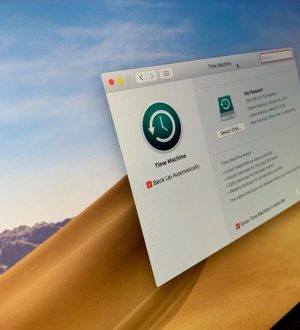


Отправляя сообщение, Вы разрешаете сбор и обработку персональных данных. Политика конфиденциальности.